Как сохранить воспроизведение музыки на YouTube в фоновом режиме
Многие предпочитают слушать музыку, отключив экран телефона, потому что это может сэкономить заряд батареи. Это также останавливает работу сенсорного экрана, когда телефон находится в кармане, и случайные нажатия могут перейти к следующей песне. Хотя большая часть контента на YouTube Music бесплатно, мобильное приложение не идеально. Самая большая проблема в том, что приложение переходит в спящий режим, когда экран выключен.
Можно ли наслаждаться любимой музыкой на YouTube, не оставляя экран телефона включенным? Как сохранить воспроизведение музыки на YouTube Музыка в фоновом режиме? Есть несколько способов воспроизводить YouTube Music в фоновом режиме на вашем iPhone и телефоне Android. Ниже мы описали лучшие методы.
Содержание Руководство Метод 1. Воспроизведение в фоновом режиме с PremiumМетод 2. Воспроизведение в фоновом режиме с помощью десктопного сайтаМетод 3. Загрузите музыку с YouTube для фонового воспроизведенияЗаключение
Метод 1. Воспроизведение в фоновом режиме с Premium
Как сохранить воспроизведение музыки в YouTube Music в фоновом режиме? К сожалению, в бесплатной версии YouTube Music нет настройки для решения этой проблемы. Закрытие приложения YouTube Music остановит воспроизведение музыки. Но обратите внимание, что оно предлагает возможность слушать музыку с выключенным экраном, если вы подписаны на YouTube Music Premium. Таким образом, один из способов воспроизводить YouTube Music в фоновом режиме на вашем iPhone или телефоне Android — это оформить платную подписку на YouTube Music.
Вы не только сможете слушать музыку в фоновом режиме, но и сможете наслаждаться прослушиванием без рекламы и возможностью загружать музыку для офлайн-воспроизведения, если оформите подписку Premium. YouTube Music предлагает три плана Premium, которые подойдут для разных потребностей и бюджетов.
Выбрав подходящий вам тарифный план, следуйте инструкциям по фоновому воспроизведению музыки на YouTube Music с помощью подписки Premium.
Шаг 1. Откройте приложение YouTube Music и войдите в свою учетную запись Premium.
Шаг 2. Найдите нужную музыку, исполнителя или плейлист в приложении YouTube Music. Или перейдите в свой плейлист, чтобы выбрать песню или альбом, которые вы добавили ранее. Найдя свою музыку, нажмите на песню, чтобы начать воспроизведение.
Шаг 3. Теперь вы можете отключить экран телефона, и музыка продолжит играть в фоновом режиме без прерывания. Для управления воспроизведением используйте виджет YouTube Music на экране блокировки.
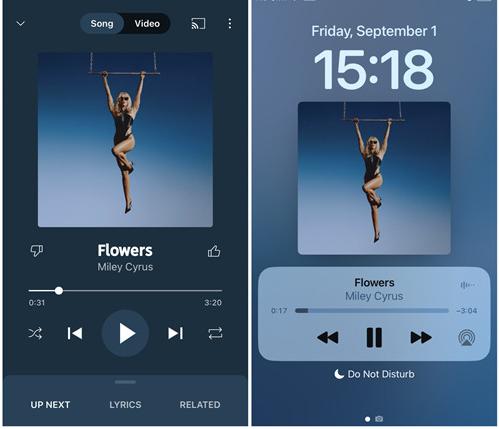
Метод 2. Воспроизведение в фоновом режиме с помощью десктопного сайта
Некоторые пользователи хотят воспроизводить YouTube Music в фоновом режиме бесплатно. Как сохранить воспроизведение музыки в YouTube Music в фоновом режиме без Premium? Вот где вступают в дело веб-браузеры, такие как Chrome, Opera или Firefox. В некоторых случаях функции Premium хороши только в мобильном приложении. Однако в версии для настольного компьютера они будут работать даже без оплаты Premium. Сказав это, давайте рассмотрим, как воспроизводить YouTube Music в фоновом режиме бесплатно на Android и iOS.
Сохраняйте воспроизведение музыки YouTube в фоновом режиме на Android
Шаг 1. Запустите любой браузер, которым вы обычно пользуетесь, и перейдите на сайт music.youtube.com.
Шаг 2. Теперь нажмите на значок меню в виде трех точек и выберите «Полная версия сайта», чтобы открыть веб-сайт в режиме настольного компьютера.

Шаг 3. После того, как вы выполнили шаги выше, нажмите на песню, чтобы воспроизвести ее, и она продолжит воспроизводиться даже после блокировки телефона. Вы можете увидеть мини-плеер с элементами управления воспроизведением на экране.
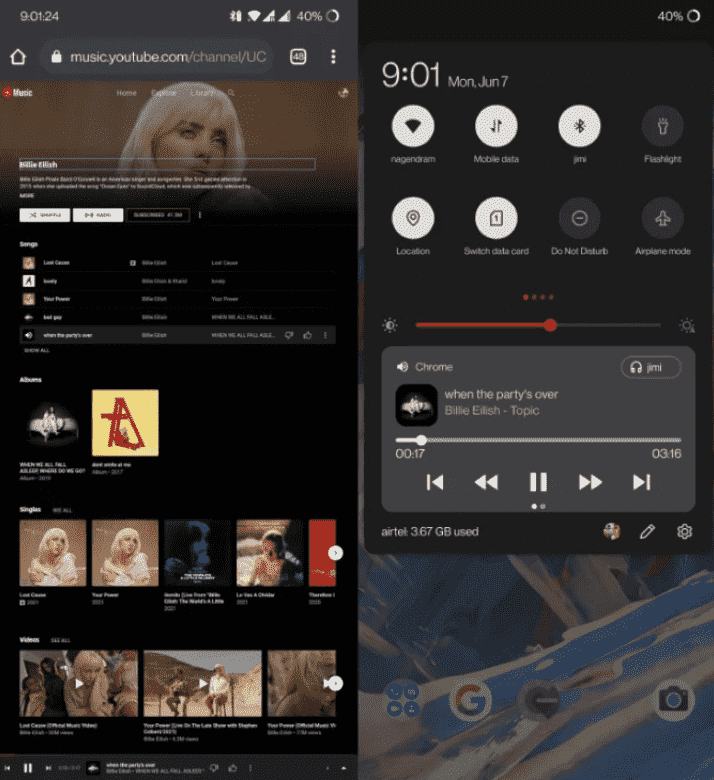
Сохраняйте воспроизведение музыки YouTube в фоновом режиме на iOS
Как бесплатно воспроизводить музыку на YouTube Music в фоновом режиме на iOS? Если вы используете iPhone или iPad, процесс немного отличается, поскольку этот метод не работает в Safari. Сначала вам придется отказаться от браузера Safari по умолчанию и использовать альтернативы, такие как Firefox, Dolphin или Opera. Просто следуйте инструкциям ниже.
Шаг 1. Откройте Firefox, Dolphin или Opera на вашем iPhone и iPad.
Шаг 2. Введите music.youtube.com в адресную строку и откройте сайт YouTube Music. Перейдите в меню «Настройки». После этого нажмите «Запросить сайт для ПК».
Шаг 3. Включите песню, которую вы хотите воспроизвести в фоновом режиме. Когда музыка начнет играть, вернитесь на главный экран телефона. В этот момент вы поймете, что ваша музыка перестала играть, но не волнуйтесь.
Шаг 4. Проведите пальцем вниз от правого верхнего угла экрана телефона и нажмите кнопку воспроизведения на элементах управления аудио. Затем вы можете продолжить воспроизведение музыки в фоновом режиме.
Хотя таким способом можно воспроизводить песни, когда экран устройства выключен, недостатком является необходимость использования десктопной версии сайта на мобильном устройстве, что не очень удобно.
Метод 3. Загрузите музыку с YouTube для фонового воспроизведения
Если вам не нравятся методы выше, это нормально. На устройствах iOS и Android встроенные медиаплееры по умолчанию могут воспроизводить музыку на вашем устройстве в фоновом режиме. Некоторые приложения для потоковой передачи музыки, такие как Spotify, также поддерживают фоновое воспроизведение бесплатно. Поэтому альтернативным решением для бесшовного воспроизведения музыки в фоновом режиме без Premium является передача музыки для воспроизведения с помощью встроенных медиаплееров и других музыкальных платформ.
Однако каждая песня YouTube Music защищена DRM, то есть для потоковой передачи только в официальном приложении и на платформе. К счастью, есть замечательная программа, которая поможет вам получить песни YouTube Music в формате без DRM и импортировать их на любое устройство, которое вам нравится. AMusicSoft YouTube Музыкальный Конвертер - это Лучший загрузчик музыки YouTube, который поможет вам удалить DRM и преобразовать YouTube Music в формат MP3, FLAC, AAC или WAV на скорости в 35X быстрее. Таким образом, вы можете брать песни YouTube Music без DRM за пределами приложения YouTube Music для воспроизведения в фоновом режиме с помощью других музыкальных проигрывателей.
Разработанный как для пользователей Premium, так и для пользователей бесплатной YouTube Music, он может сохранять аудио без потерь и полные теги ID3. Вот как можно бесплатно с помощью AMusicSoft сохранить воспроизведение музыки на YouTube Music в фоновом режиме.
Шаг 1. Загрузите AMusicSoft YouTube Music Converter и установите его на свой компьютер Windows или Mac.
Бесплатная загрузка Бесплатная загрузка
Шаг 2. Запустите программу и выберите песни из веб-плеера YouTube Music. Перетащите песню на кнопку "+".

Шаг 3. Выберите формат вывода, качество вывода, а также путь вывода по вашему желанию.

Шаг 4. Нажмите кнопку «Конвертировать». Когда конвертация будет завершена, вся выбранная вами музыка YouTube будет сохранена в локальном файле на вашем компьютере.

Шаг 5. Перенесите преобразованную YouTube Music на любой музыкальный проигрыватель или музыкальный потоковый сервис с бесплатной функцией фонового воспроизведения. Теперь вы можете наслаждаться эффективным прослушиванием вне приложения YouTube Music, включая фоновое воспроизведение без прерываний.
Заключение
Теперь вы должны знать, как сохранить воспроизведение музыки на YouTube Music в фоновом режиме бесплатно или платно. Вы можете просто выбрать подходящий метод в соответствии с вашими требованиями. Если вы нашли это руководство полезным и хотите вывести свой музыкальный опыт на новый уровень, не забудьте скачать AMusicSoft YouTube Music Converter.
Люди Читайте также
- Как получить YouTube Music Premium бесплатно (обновлено 5 способов)
- Как очистить кэш YouTube Music на компьютере/мобильном устройстве?
- Как отключить функцию Shuffle в YouTube Music [пошаговое руководство]
- Как исправить: почему некоторые песни недоступны на YouTube Music
- Как воспроизводить музыку YouTube офлайн с/без Premium?
- Разница между YouTube Premium и YouTube Music Premium
Роберт Фабри — ярый блоггер и энтузиаст, увлеченный технологиями, и, возможно, он сможет заразить вас, поделившись некоторыми советами. Он также страстно увлечен музыкой и писал для AMusicSoft на эти темы.